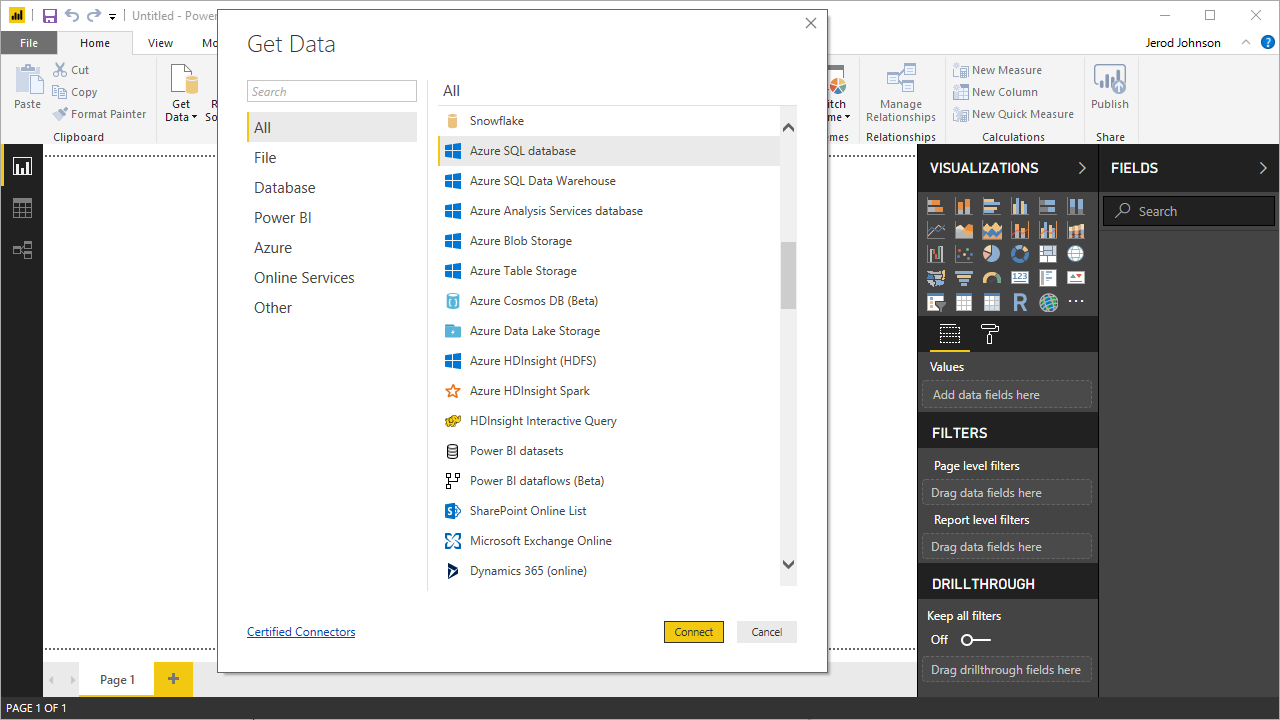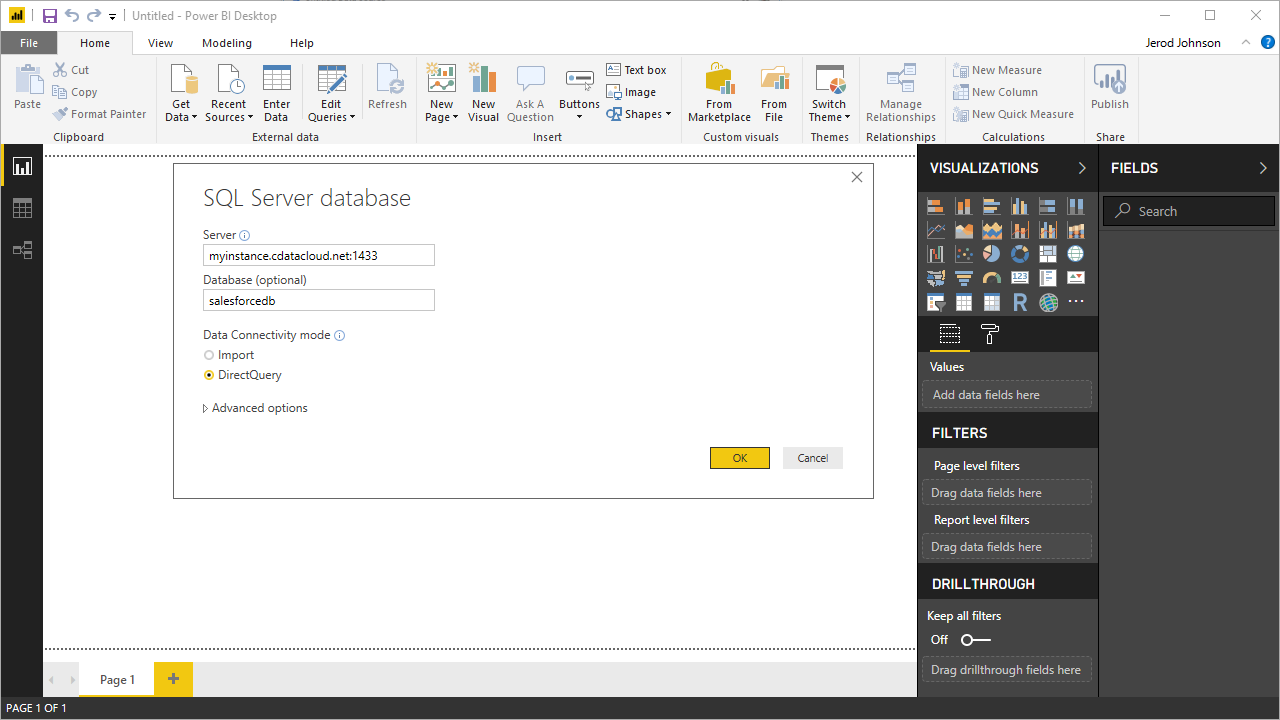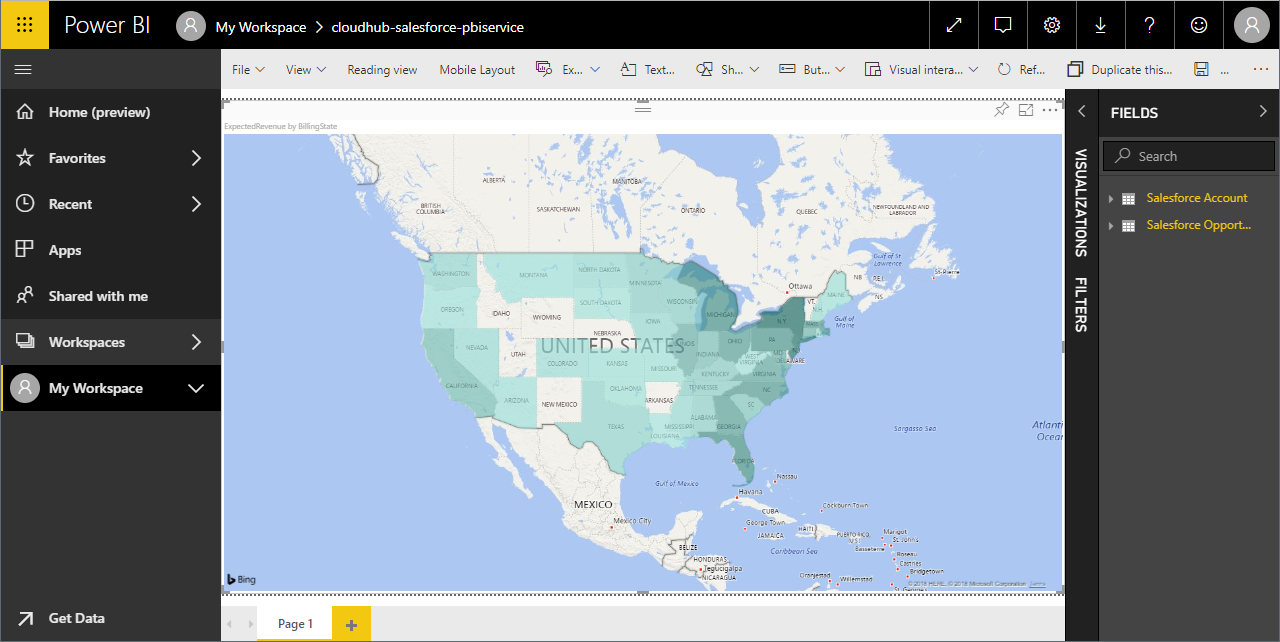こんにちは!ウェブ担当の加藤です。マーケ関連のデータ分析や整備もやっています。
Power BI を使えば、企業のデータを豊富なビジュアルに変換して収集および整理することができるため、重要なことだけに集中できます。CData Connect Cloud と組み合わせると、ビジュアライゼーションやダッシュボード用にPresto のデータにアクセスできます。この記事では、CData Connect Cloud を使用してPresto のOData フィードを生成し、Presto のデータをPower BI にインポートして、Power BI サービスのPresto のデータに関するレポートを作成する方法について説明します。
Connect Cloud アカウントの取得
以下のステップを実行するには、CData Connect Cloud のアカウントが必要になります。こちらから製品の詳しい情報とアカウント作成、30日間無償トライアルのご利用を開始できますので、ぜひご利用ください。
Connect Cloud を構成する
Power BI online でPresto のデータを操作するには、Connect Cloud からPresto に接続し、コネクションにユーザーアクセスを提供してPresto のデータのOData エンドポイントを作成する必要があります。
Presto に接続したら、目的のテーブルのOData エンドポイントを作成します。
(オプション)新しいConnect Cloud ユーザーの追加
必要であれば、Connect Cloud 経由でPresto に接続するユーザーを作成します。
- ユーザーページに移動し、 Invite Users をクリックします。
- 新しいユーザーのE メールアドレスを入力して、 Send to invite the user をクリックします。
![新しいユーザーを招待]()
- ユーザーページからユーザーを確認および編集できます。
![Connect Cloud users]()
パーソナルアクセストークンの追加
OAuth 認証をサポートしていないサービス、アプリケーション、プラットフォーム、またはフレームワークから接続する場合は、認証に使用するパーソナルアクセストークン(PAT)を作成できます。きめ細かなアクセス管理を行うために、サービスごとに個別のPAT を作成するのがベストプラクティスです。
- Connect Cloud アプリの右上にあるユーザー名をクリックし、User Profile をクリックします。
- User Profile ページでPersonal Access Token セクションにスクロールし、 Create PAT をクリックします。
- PAT の名前を入力して Create をクリックします。
![Creating a new PAT]()
- パーソナルアクセストークンは作成時にしか表示されないため、必ずコピーして安全に保存してください。
Connect Cloud からPresto に接続
CData Connect Cloud では、簡単なクリック操作ベースのインターフェースでデータソースに接続できます。
- Connect Cloud にログインし、 Add Connection をクリックします。
![コネクションを追加]()
- Add Connection パネルから「Presto」を選択します。
![Selecting a data source]()
-
必要な認証プロパティを入力し、Presto に接続します。
Presto への接続には、まずはServer およびPort を接続プロパティとして設定します。それ以外の追加項目は接続方式によって異なります。
TLS/SSL を有効化するには、UseSSL をTRUE に設定します。
LDAP で認証
LDAP で認証するには、次の接続プロパティを設定します:
- AuthScheme: LDAP に設定。
- User: LDAP で接続するユーザー名。
- Password: LDAP で接続するユーザーのパスワード。
Kerberos 認証
KERBEROS 認証を使う場合には、以下を設定します:
- AuthScheme: KERBEROS に設定。
- KerberosKDC: 接続するユーザーのKerberos Key Distribution Center (KDC) サービス。
- KerberosRealm: 接続するユーザーのKerberos Realm 。
- KerberosSPN: Kerberos Domain Controller のService Principal Name。
- KerberosKeytabFile: Kerberos principals とencrypted keys を含むKeytab file。
- User: Kerberos のユーザー。
- Password: Kerberos で認証するユーザーのパスワード。
![Configuring a connection (Salesforce is shown)]()
- Create & Test をクリックします。
- Edit Presto Connection ページのPermissions タブに移動し、ユーザーベースのアクセス許可を更新します。
![権限を更新]()
Connect Cloud にPresto OData エンドポイントを追加する
Presto に接続したら、目的のテーブルのOData エンドポイントを作成します。
- OData ページに移動し、 Add to create new OData endpoints をクリックします。
- Presto コネクション(例:Presto1)を選択し、Next をクリックします。
- 使用するテーブルを選択し、Confirm をクリックします。
![テーブルを選択(Salesforce の例)]()
接続とOData エンドポイントが構成されたら、Power BI online からPresto のデータに接続できるようになります。
Power BI Desktop からデータセットを公開する
Connect Cloud にOData エンドポイントを追加すると、OData 接続を使用してPower BI Desktop にデータセットを作成し、そのデータセットをPower BI サービスに公開できます。
- Power BI を開いて「データを取得」-->「詳細」とクリックし、OData フィードを選択して「接続」をクリックします。
![Create a new connection in Power BI]()
- URL をConnect Cloud インスタンスのBase URL(例: https://cloud.cdata.com/api/odata/service)に設定し、「OK」をクリックします。
- ユーザー名 とパスワード を上記のユーザー名とPAT に設定します。
- 設定を適用するレベルとして、フルのBase URL(https://cloud.cdata.com/api/odata/service)を選択します。
![Connect to Cdata Connect Cloud instance]()
- 「ナビゲーター」ダイアログでテーブルを選択し、ビジュアライズします。
- 「読み込み」をクリックしてPower BI にデータをプルします。
- 「リレーションシップ」タブで選択したエンティティ間の関連を定義します。
- 「ホーム」メニューから「発行」をクリックして「ワークスペース」を選択します。
Power BI Service のPresto のデータでレポートとダッシュボードを作成します。
Power BI サービスにデータセットを公開したので、公開されたデータに基づいて新しいレポートとダッシュボードを作成できます。
- PowerBI.com にログインします。
- 「ワークスペース」をクリックし、ワークスペースを選択します。
- 「作成」をクリックし、「レポート」を選択します。
- レポート用に公開されたデータセットを選択します。
![Select a dataset]()
- フィールドとビジュアライゼーションを選択してレポートを追加します。
![Power BI サービスでPresto のデータをビジュアライズ]()
クラウドアプリケーションからPresto のデータへのSQL アクセス
Power BI サービスからリアルタイムPresto のデータへの直接接続ができるようになりました。これで、Presto を複製せずにより多くのデータソースや新しいビジュアライゼーション、レポートを作成することができます。
クラウドアプリケーションから直接100を超えるSaaS 、ビッグデータ、NoSQL ソースへのリアルタイムデータアクセスを取得するには、CData Connect Cloud をお試しください。